Es ist einfach zu bedienen, nur 2 Schritte:
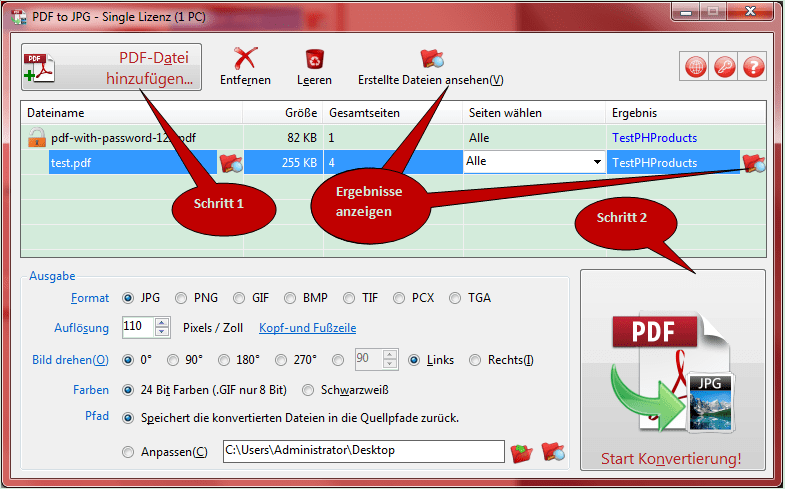
# Schritt 1
Klicken Sie oben auf die Schaltfläche <PDF-Datei hinzufügen...> (oder ziehen Sie sie aus dem Datei-Explorer, unterstützt auch das Kontextmenü auf Systemebene), um Ihre PDF-Dateien in die Konvertierungsliste einzufügen.# Schritt 2
Klicken Sie auf <Start Konvertierung!>, Um alle aufgelisteten PDF-Dateien in JPG-, PNG-, BMP-, GIF-, TIF- oder andere Bilddateien zu konvertieren.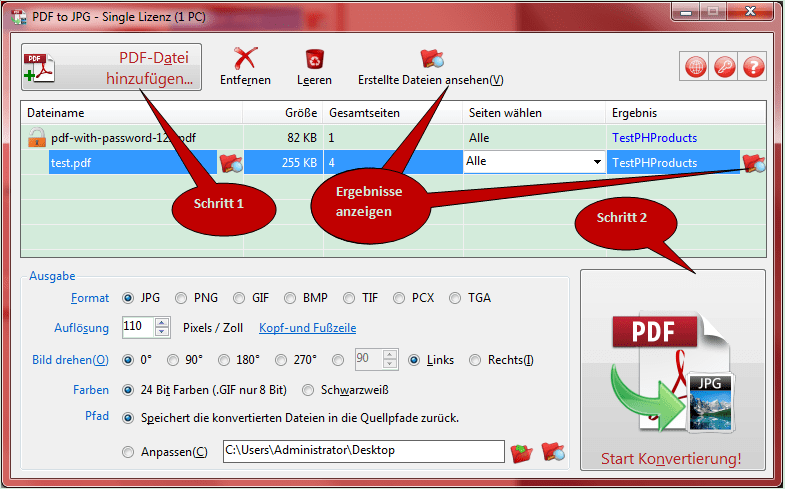
Windows XP/2003/Vista/7/8/8.1/10/11, 32 und 64-Bit beide.
Führen Sie einfach die Setup-Datei (pdf-to-jpg-setup.exe) aus dem heruntergeladenen ZIP-Paket aus.
Führen Sie "Deinstallieren von PDF to JPG" im zugehörigen Startmenü-Ordner aus oder öffnen Sie "Programme hinzufügen/entfernen" in der Systemsteuerung und doppelklicken Sie im Listenfeld auf "PDF to JPG #.#".
Wenn Sie die Lizenzgebühr bezahlt haben, erhalten Sie den Lizenzschlüssel SOFORT per E-Mail!
Bitte klicken Sie auf Lizenz-Schlüssel eingeben... unter der Schaltfläche <Lizenz> , um den Lizenzschlüssel EXAKT einzugeben oder einzufügen, wie in Ihrer Lizenz-E-Mail angegeben.
, um den Lizenzschlüssel EXAKT einzugeben oder einzufügen, wie in Ihrer Lizenz-E-Mail angegeben.
Hinweis: Wenn Sie sich erfolgreich registriert haben, können Sie Ihre Lizenzinformationen auf der Benutzeroberfläche "Über PDF to JPG" finden.
Den Lizenzschlüssel verloren? Mach dir keine Sorgen. Es ist einfach, Ihren Lizenzschlüssel von PDF to JPG zu erhalten. Klicken Sie einfach auf Verlorener Lizenzschlüssel? Menüpunkt unter <Lizenz> Schaltfläche .
.
Bitte klicken Sie auf Lizenz-Schlüssel eingeben... unter der Schaltfläche <Lizenz>
 , um den Lizenzschlüssel EXAKT einzugeben oder einzufügen, wie in Ihrer Lizenz-E-Mail angegeben.
, um den Lizenzschlüssel EXAKT einzugeben oder einzufügen, wie in Ihrer Lizenz-E-Mail angegeben.Hinweis: Wenn Sie sich erfolgreich registriert haben, können Sie Ihre Lizenzinformationen auf der Benutzeroberfläche "Über PDF to JPG" finden.
Den Lizenzschlüssel verloren? Mach dir keine Sorgen. Es ist einfach, Ihren Lizenzschlüssel von PDF to JPG zu erhalten. Klicken Sie einfach auf Verlorener Lizenzschlüssel? Menüpunkt unter <Lizenz> Schaltfläche
 .
.
1. Download die neueste Version dieses Produkts von unserer offiziellen Website automatisch herunter, wenn die neue Version verfügbar ist.
2. Programm automatisch beenden.
3. Installieren Sie die neueste Version dieses Produkts manuell (müssen Sie NICHT zuerst deinstallieren, installieren Sie es einfach neu).
2. Programm automatisch beenden.
3. Installieren Sie die neueste Version dieses Produkts manuell (müssen Sie NICHT zuerst deinstallieren, installieren Sie es einfach neu).
1. Zusammenfassung
PTJ -i:PDF [-o:Ausgabepfad] [-l:Protokolldatei] [-f:Format] [-r:Auflösung] [-t:da] [-c:Farben] [-s:Unterordner] [-p:Seiten] [-w:Passwort][-h:Text++Schriftname++Schriftgröße++fett++kursiv++unterstrichen++Position++Farbe++Transparenz]
[-e:Text++Schriftname++Schriftgröße++fett++kursiv++unterstrichen++Position++Farbe++Transparenz]
[-b:Richtung++Rand++Abstand++Hintergrundfarbe++pro ? Bilder] [-n:Format der Dateinummer]
PTJ -?
PTJ -v
2. Argumente
-v Zeigt die CLI-Informationen, Versionsnummer, Copyright- und Lizenzinformationen des PTJ an.-? Zeigt Hilfe an.
-i:vollständiger Pfad der PDF-Datei.
Erforderlich. Gibt die zu konvertierende PDF-Datei an.
Z.B. -i:F:\pdfs\test.pdf
-o:Ausgabepfad der konvertierten Bilder.
Wahlweise. Gibt den Ausgabepfad für die konvertierten Bilder an.
Standard: Der Quellpfad (Speicherort der PDF-Datei).
Z.B. -o:F:\pdfs
-l:Protokolldatei.
Wahlweise. Gibt eine Datei zum Aufzeichnen des Konvertierungsprozesses an, insbesondere zum Analysieren der Fehler.
Standard: Wie die PDF-Eingabedatei, jedoch mit der Erweiterung .log.
Z.B. -l:F:\pdfs\test.log
Codes und Nachrichten verweisen in der Protokolldatei:
CMD: zeichnet die vollständige Befehlszeile zur Überprüfung auf.
S: Konvertierung erfolgreich!
E1: Der Ausgabepfad (-o:) existiert nicht:...
E2: Ungültiges Ausgabeformat (-f:), muss JPG, PNG, GIF, BMP, TIF, PCX oder TGA sein.
E3: Die Auflösung (-r:) muss eine Zahl sein.
E4: Die Auflösung (-r:) muss zwischen 2 und 1.000 liegen.
E5: Ungültige Farben (-c:), muss TC oder WB sein.
E6: Passwort erforderlich (-w:).
E7: Falsches Passwort (-w:).
E8: Ungültiger Seitenbereich (-p:), das korrekte Format ist n-m, z. 1-29. Es beginnt bei 1 und endet bei den gesamten Seiten.
E9: Interner Fehler ist aufgetreten, diese PDF-Datei kann nicht konvertiert werden.
E10: Die rotierende Einstellung muss r1~r359 oder l1~l359 sein.
E11: Ungültige Kopfzeile (-h:), das korrekte Format ist: -h:Text++Schriftartname++Schriftgröße++Fettschrift++kursiv++Unterstreichen++Position++Farbe++Transparenz.
E12: Ungültige Schriftgröße des Headers (-h:), muss eine Zahl zwischen 8 und 72 sein.
E13: Ungültige fett/kursiv/unterstrichene Kopfzeile (-h:), sie müssen Y oder N sein (Y = Ja, N = Nein).
E14: Ungültige Kopfposition (-h:), muss L/C/R sein (L = links, C = Mitte, R = rechts).
E15: Ungültige Kopfzeilenfarbe (-h:), muss eine Nummer sein.
E16: Ungültige Kopfzeilentransparenz (-h:), es muss eine Zahl sein und zwischen 0~100.
E17: Ungültige Fußzeile (-e:), das korrekte Format ist: -e:Text++Schriftartname++Schriftgröße++Fettschrift++Kursiv++Unterstreichen++Position++Farbe++Transparenz.
E18: Ungültige Schriftgröße der Fußzeile (-e:), es muss eine Zahl sein und zwischen 8~72.
E19: Ungültige Fett-/Kursivschrift/Unterstreichung der Fußzeile (-e:), sie müssen Y oder N sein (Y = Ja, N = Nein).
E20: Ungültige Fußzeilenposition (-e:), muss L/C/R sein (L = links, C = Mitte, R = rechts).
E21: Ungültige Fußzeilenfarbe (-e:), es muss eine Zahl sein.
E22: Ungültige Fußzeilentransparenz (-e:), es muss eine Zahl zwischen 0~100 sein.
E23: Ungültiger Zeichensatzname der Kopfzeile (-h:), muss ein gültiger Systemschriftartname sein.
E24: Ungültiger Font-Name der Fußzeile (-e:), es muss ein gültiger System-Font-Name sein.
E25: Ungültige Kombinationsparameter (-b:), das richtige Format ist: -b:Richtung++Rand++Abstand++Hintergrundfarbe++pro ? Bilder ODER -b:Richtung.
E26: Ungültige Kombinationsrichtung (-b:), es muss V/H sein (V = vertikal, H = horizontal).
E27: Ungültiger Kombinationsrand (-b:), es muss eine Zahl zwischen 0 und 99 sein.
E28: Ungültiger Kombinationsabstand (-b:), es muss eine Zahl zwischen 0 und 99 sein.
E29: Ungültige Kombination der Hintergrundfarbe (-b:), es muss eine Zahl sein.
E30: Ungültige Kombination pro ? Bilder (-b:), es muss eine Zahl sein und kann nur 0 oder zwischen 2~99 sein.
E31: Ungültiges Format der Dateinummer (-n:), muss N oder Z sein.
-f:Ausgabeformat.
Wahlweise. Gibt das Format von Ausgabebildern an.
Standard: JPG
Verfügbare Werte: JPG, PNG, GIF, BMP, TIF, PCX, TGA
Z.B. -f:PNG
-r:Auflösung.
Wahlweise. Gibt die Auflösung von Ausgabebildern an, ? Pixel / Zoll.
Standard: 110
Umfang: 2~1.000
Z.B. -r:200
-t:da
Wahlweise. Gibt an, ob Sie die Ausgabebilder drehen und rotieren möchten. Bitte beachten Sie, dass es jetzt nicht unterstützt, PCX- und TGA-Bilder zu drehen.
Standard: leere Zeichenfolge.
Umfang: r1~r359 oder l1~l359. "d" von "da" bedeutet Richtung, muss "r" oder "l", "r" = "rechts, im Uhrzeigersinn (CW)", "l" = "links, gegen den Uhrzeigersinn (CCW)" sein. "a" von "da" bedeutet Winkel (Grad), Umfang: 1~359.
Z.B. -t:r90
-c:Farben.
Wahlweise. Gibt die Farben der Ausgabebilder an.
Standard: TC
Verfügbare Werte: TC oder WB. TC = Wahre Farben, WB = Weiß und Schwarz.
Z.B. -c:WB
-s:Wenn im Unterordner gespeichert.
Wahlweise. Gibt an, ob jede Ausgabe in einem separaten Unterordner gespeichert wird.
Standard: Y
Verfügbare Werte: Y oder N. Y = Ja, N = Nein.
Z.B. -s:N
-p:Seiten.
Wahlweise. Gibt den Seitenbereich der zu konvertierenden PDF-Datei an.
Standard: A
Verfügbare Werte: A oder n-m. A = Alle, n-m = Bereich, z.B. 3-10
Z.B. -p:4-23
-w:Passwort.
Wahlweise. Wenn Ihr PDF ein Passwort zum Öffnen benötigt, geben Sie es bitte hier an.
Standard: leere Zeichenfolge.
Z.B. -w:cje9^-*!
-h:Kopfzeile.
Wahlweise. Gibt die Überschrift von Ausgabebildern an.
Standard: leere Zeichenfolge (keine Überschrift).
Übersicht: [-h:Text++Schriftname++Schriftgröße++fett++kursiv++unterstrichen++Position++Farbe++Transparenz]
Anmerkung:
- Verwenden Sie "++", um die Eigenschaften zu trennen.
- Muss alle 9 Eigenschaften bereitstellen.
- Die Eigenschaft "text" darf nicht "++" (das Trennzeichen) enthalten.
- Text - beliebiger Text, aber nicht "++", wird als Kopftext verwendet.
- Schriftartname - ein beliebiger gültiger Systemschriftnamen, z.b. "Arial".
- Schriftgröße - 8~72.
- fett/kursiv/unterstrichen - Y/N. Y = Ja, N = Nein.
- Position - L/C/R. L = links, C = Mitte, R = rechts.
- Farbe - ein gültiger Farbcode, wählen Sie eine Farbe aus und klicken Sie dann auf den Link "Farbcode erhalten" auf der Benutzeroberfläche, um den Farbcode für CLI zu erhalten.
- Transparenz - 0~100, Prozentsatz.
-e:Fußzeile.
Wahlweise. Gibt die Fußzeile der Ausgabebilder an.
Standard: leere Zeichenfolge (keine Fußzeile).
Übersicht: [-e:Text++Schriftname++Schriftgröße++fett++kursiv++unterstrichen++Position++Farbe++Transparenz]
Anmerkung:
- Verwenden Sie "++", um die Eigenschaften zu trennen.
- Muss alle 9 Eigenschaften bereitstellen.
- Die Eigenschaft "text" darf nicht "++" (das Trennzeichen) enthalten.
- text - beliebiger Text, aber nicht "++", wird als Kopftext verwendet.
- Schriftartname - ein beliebiger gültiger Systemschriftnamen, z.b. "Arial".
- Schriftgröße - 8~72.
- fett/kursiv/unterstrichen - Y/N. Y = Ja, N = Nein.
- Position - L/C/R. L = links, C = Mitte, R = rechts.
- Farbe - ein gültiger Farbcode, wählen Sie eine Farbe aus und klicken Sie dann auf den Link "Farbcode erhalten" auf der Benutzeroberfläche, um den Farbcode für CLI zu erhalten.
- Transparenz - 0~100, Prozentsatz.
-b:Kombinieren Sie Ausgabebilder.
Wahlweise. Geben Sie an, ob und wie die Ausgabebilder zusammengeführt werden sollen. Bitte beachten Sie, dass das Zusammenführen von PCX- und TGA-Images derzeit nicht unterstützt wird.
Standard: leere Zeichenfolge (nicht kombinieren).
Übersicht: [-b:Richtung++Rand++Abstand++Hintergrundfarbe++pro ? Bilder]
Anmerkung:
- Verwenden Sie "++", um die Eigenschaften zu trennen.
- Sie können nur die "Richtung" angeben und voreingestellte Werte für die anderen 4 Attribute verwenden. Andernfalls geben Sie bitte alle 5 Werte an.
- Richtung - V/H. V = Vertikal, H = Horizontal.
- Rand - die Entfernung um die kombinierten Bilder. Einheit: Pixel. Geltungsbereich: 0 ~ 99. Standard: 0 (kein Rand).
- Abstand - der Abstand zwischen den Seiten im zusammengeführten Bild. Einheit: Pixel. Geltungsbereich: 0 ~ 99. Standard: 0 (kein Abstand).
- Hintergrundfarbe - ein gültiger Farbcode, wählen Sie eine Farbe aus und klicken Sie dann auf den Link "Farbcode erhalten" auf der Benutzeroberfläche, um den Farbcode für CLI zu erhalten. Standard: -1 (Weiß).
- pro ? Bilder - Gibt an, wie viele Bilder pro Zeit kombiniert werden. Verfügbare Werte: 0 - kombiniert ALLE Ausgabebilder zu EINEM, N (2 ~ 99) - kombiniert N Bilder zu einem, wodurch eine Reihe kombinierter Bilder erzeugt wird. Standard: 0 (alles in einem).
-b:V++5++0++-1++0
-b:H++5++3++-12550016++9
-n:Format der Dateinummer.
Wahlweise. Gibt das Format der Dateinummer für Ausgabebilder an.
Standard: B
Verfügbare Werte: N oder Z. N = natürliche Zahl (9, 10, 101 usw.), Z = mit führenden Nullen (001, 002 usw.).
Z.B. -n:N
3. Verwendung
a. Handbuch:1) Drücken Sie <Win+R>, geben Sie "cmd" ein und drücken Sie <Enter>, um das DOS-Befehlsfenster zu öffnen.
2) Ändern Sie den aktuellen Pfad zu PDF in den Programmordner von JPG, indem Sie den Befehl "cd" verwenden (möglicherweise müssen Sie zuerst das aktuelle Laufwerk ändern). Klicken Sie mit der rechten Maustaste auf PDF zu JPG's Verknüpfungssymbol und klicken Sie auf "Eigenschaften". Sie finden den Pfad im [Start in] Feld.
3) Jetzt können Sie einfach "ptj -i:..." eingeben, um PTJ 'CLI zu verwenden.
b. Verwenden Sie PTJ's CLI in Ihrer eigenen Anwendung/Script/BAT auf Ihren lizenzierten PCs:
Zuerst müssen Sie PTJ auf Ihren lizenzierten PCs installieren und dann einfach die Shell-Funktion (oder andere ähnliche Funktionen) dazu verwenden.
Dies ist VB.NET Beispielcode (in VB.NET, zwei " eine tatsächliche angeben "), zur Kenntnisnahme:
Shell("""C:\Programme\PDF Helper\PDF to JPG\PTJ"" ""-i:H:\Books\C 11 D.pdf"" -o:H:\", AppWinStyle.NormalFocus)
Shell("""C:\Programme\PDF Helper\PDF to JPG\PTJ"" -i:H:\Books\C11D.pdf -o:H:\", AppWinStyle.NormalFocus)
c. Stellen Sie die PTI-CLI mit Ihrer Anwendung/Script/BAT außerhalb des Umfangs Ihrer lizenzierten PCs bereit:
In diesem Fall müssen Sie PTJ auf den PCs, auf denen Sie bereitstellen möchten, NICHT installieren. Und Sie sollten PDF to JPG Redistributable CLI erwerben. Klicken Sie hier, um weitere Informationen zu erhalten.
Nach dem Kauf können Sie die empfangenen Dateien einfach unter Ihrer Anwendung oder an jedem anderen Ort bereitstellen, wie Sie es benötigen, und dann können Sie sie wie folgt verwenden (VB.NET-Code):
Shell("D:\MeineApp\PTJ\PTJ -i:H:\Bücher\C11D.pdf -o:H:\", AppWinStyle.NormalFocus)
4. Hinweis
a. Sehr einfach zu bedienen, muss nur ein PDF zum Konvertieren angeben.b. Bitte verwenden Sie Leerzeichen, um die einzelnen Argumente voneinander zu trennen. Wenn der vollständige Pfad von PTJ.exe oder der Wert eines Arguments die Leerzeichen enthält, müssen Sie "" verwenden, um es zu begrenzen (Argumentnamen einschließen). Z.B. "-i:F:\Testordner\Test 1.pdf"
c. Bitte benutzen Sie : um Argument Name und Wert zu trennen, und es gibt keinen Platz links und rechts vom Doppelpunkt. Z.B. -o:D:\test
d. Wenn Sie zweimal oder öfter für dasselbe Argument bestanden haben, verwendet PTJ nur den letzten übergebenen Wert. Z.B. PTJ -i:F:\test.pdf -i:F:\test1.pdf, PTJ konvertiert F:\test1.pdf.
e. CLI Unterstützt auch mehrere Sprachen, auch in der Protokolldatei.
f. Beachten Sie, dass das Berechtigungsproblem unter Vista+ OS, um UAC-Eingabeaufforderung zu vermeiden, empfehlen wir Ihnen, die allgemeinen Pfade zu verwenden, um Eingabe PDFs, Bilder und Protokolle zu speichern, verwenden Sie nicht das Systemlaufwerk als am besten.
g. Wie konvertiert man mehrere PDFs oder konvertiert sie in einen Ordner? Verwenden Sie einfach die "for" oder andere Schleifen in Ihrer Programmiersprache.
5. Beispiele
"E:\Programme\PDF Helper\PDF to JPG\PTJ" -i:f:\test.pdf"E:\Programme\PDF Helper\PDF to JPG\PTJ" -i:f:\test.pdf -o:f:\test -f:PNG
"E:\Programme\PDF Helper\PDF to JPG\PTJ" -i:f:\test.pdf -o:f:\test -l:f:\test.log -f:PNG -r:100 -t:r90 -c:WB -p:2-25 -w:testd
"E:\Programme\PDF Helper\PDF to JPG\PTJ" -i:f:\test.pdf "-o:f:\test output" -l:f:\test.log -f:PNG -r:100 -t:r90 -c:WB -p:2-25 -w:testpwd
"E:\Programme\PDF Helper\PDF to JPG\PTJ" -i:f:\test.pdf "-o:f:\test output" -l:f:\test.log -f:PNG -r:100 -c:WB -p:2-25 "-h:Meine Kopfzeile++Arial++14++N++Y++N++R++-65408++10" "-e:© 2017 TriSun Software Limited.++Arial++14++N++Y++N++R++-65408++10"
"E:\Programme\PDF Helper\PDF to JPG\PTJ" -v
"E:\Programme\PDF Helper\PDF to JPG\PTJ" -?


 PDF to X
PDF to X
 PDF to DOC
PDF to DOC
 PDF to JPG
PDF to JPG
 PDF to HTML
PDF to HTML
 PDF to Text
PDF to Text
 Download PDF to JPG
Download PDF to JPG 





